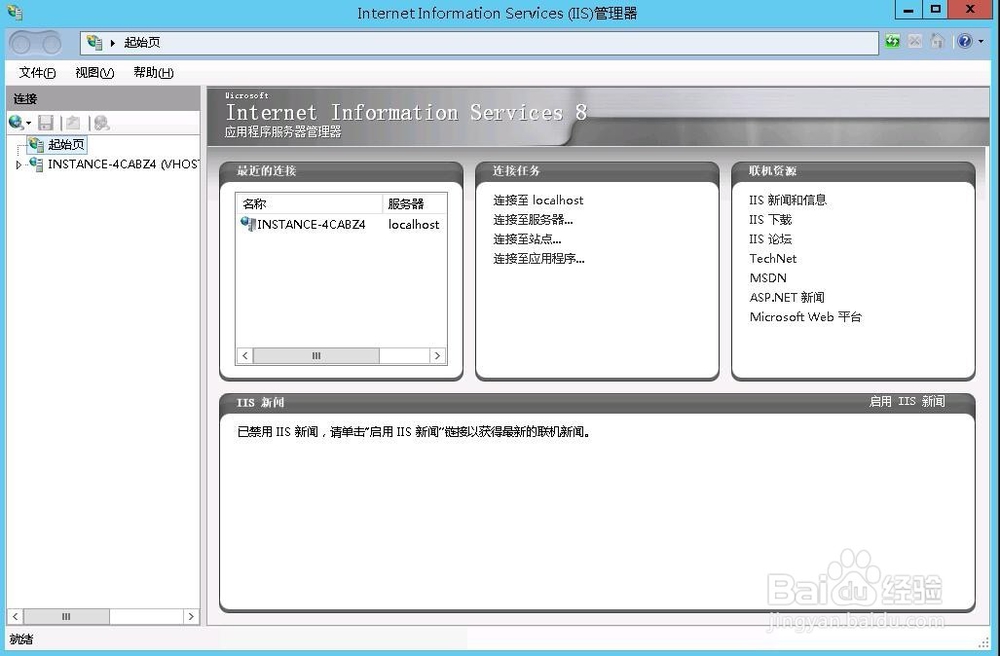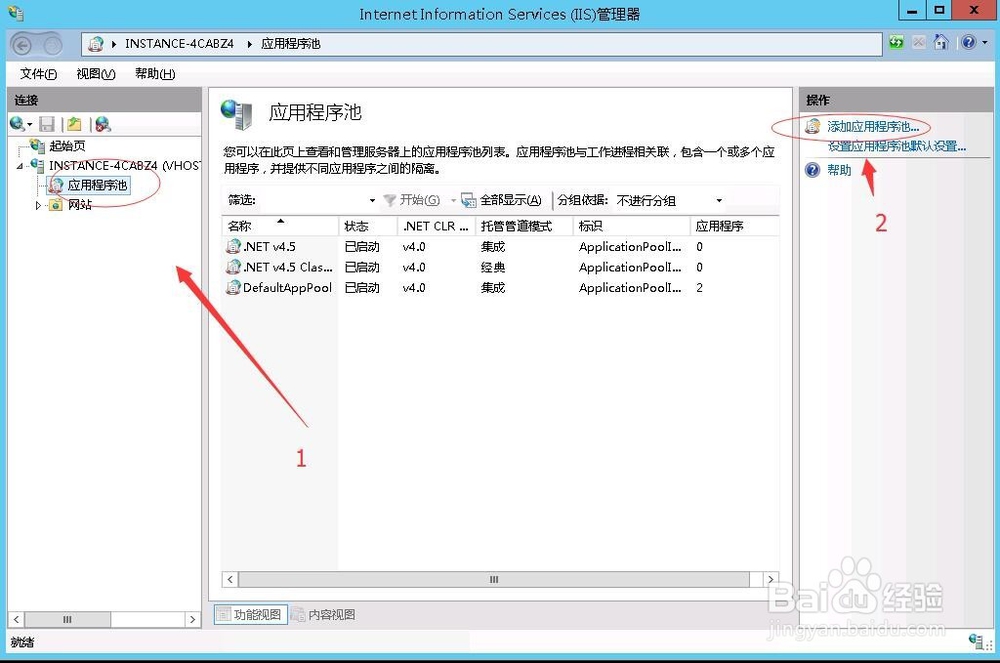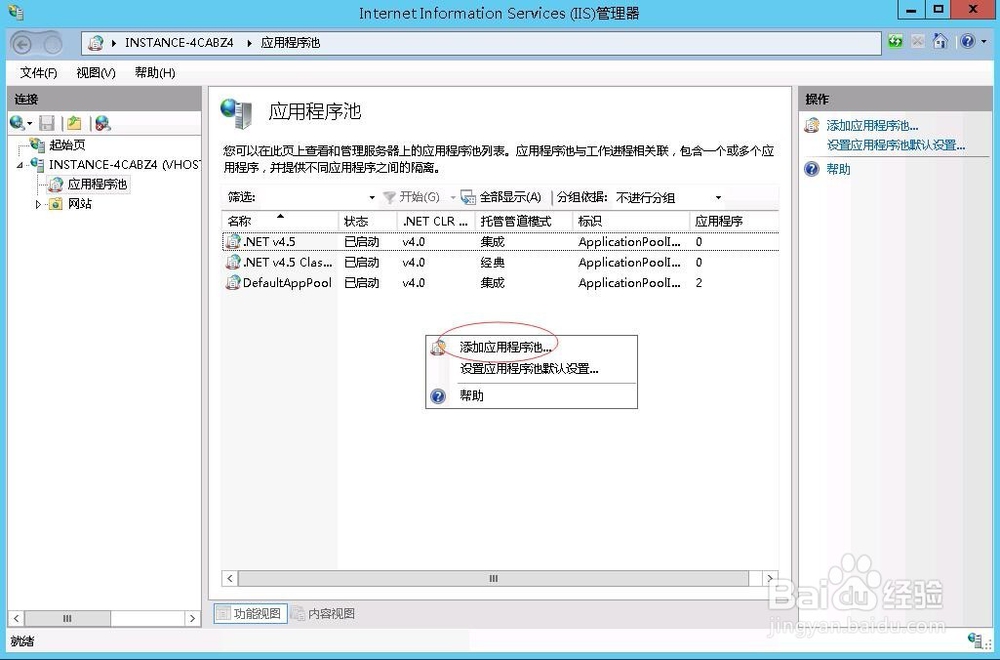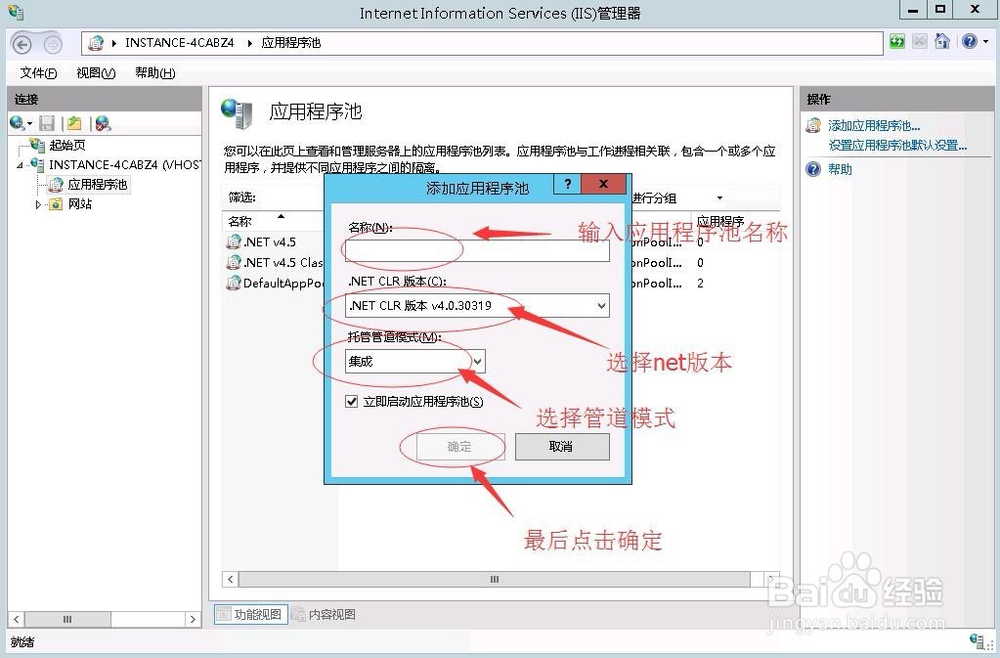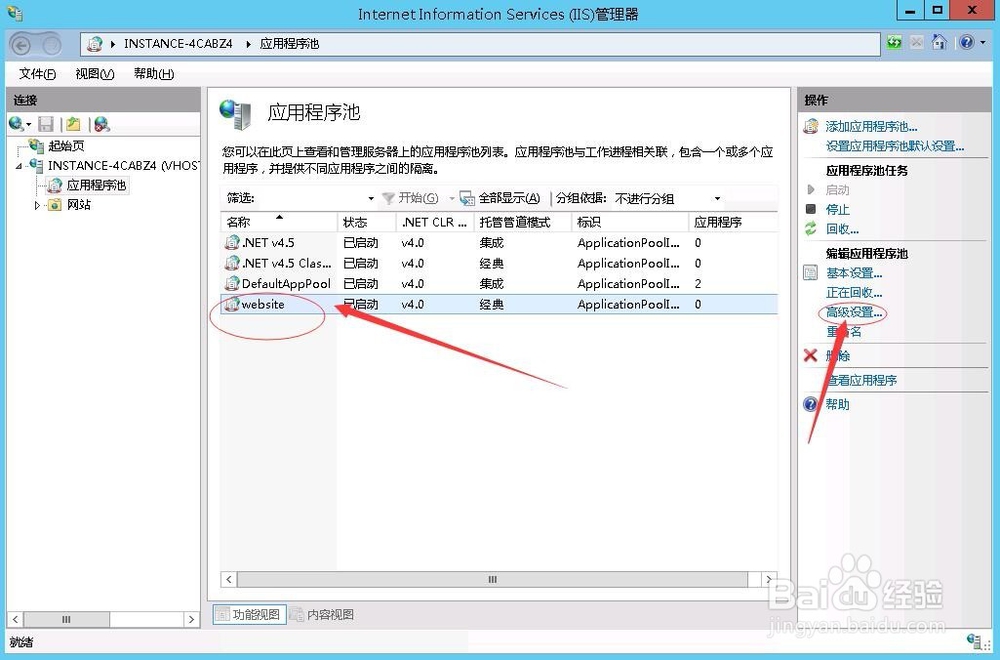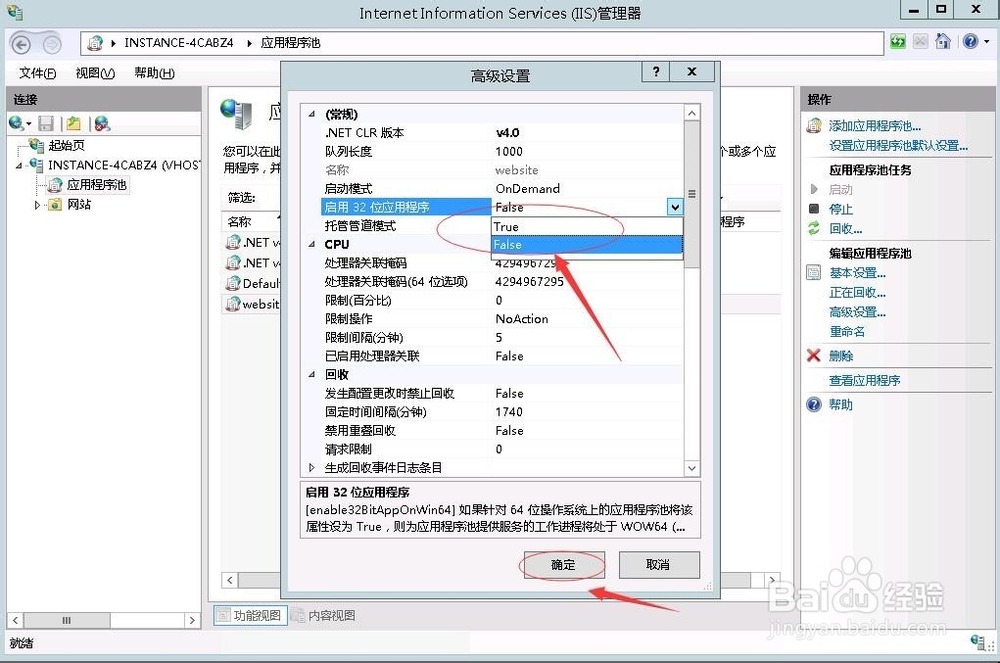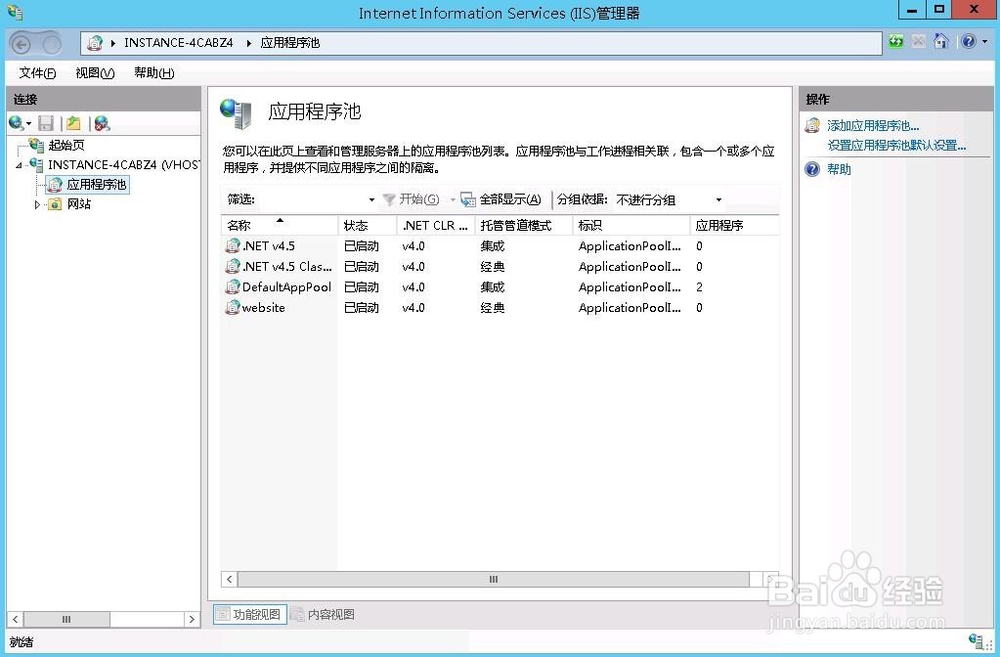IIS如何添加应用程序池
1、首先打开IIS管理器
2、找到应用池栏目,点击右上角的“添加应用程序池”或右击应用池下方空白处,点击“添加应用程序池”
3、打开添加应用程序池窗口,输入应用程序池名称、选择net版本、选择托管管道模式,最后点击确定
4、创建出website应用程序池,由于64w位系统上iis运行32位的网站程序,所有还需要点击右侧“高级设置”,启用32位应用程序
5、弹出高级设置窗口,找到“常规--启用32位应用程序”把“False改为ture”,然后点击确定
6、至此应用程序池添加好了
声明:本网站引用、摘录或转载内容仅供网站访问者交流或参考,不代表本站立场,如存在版权或非法内容,请联系站长删除,联系邮箱:site.kefu@qq.com。
阅读量:46
阅读量:74
阅读量:78
阅读量:67
阅读量:86